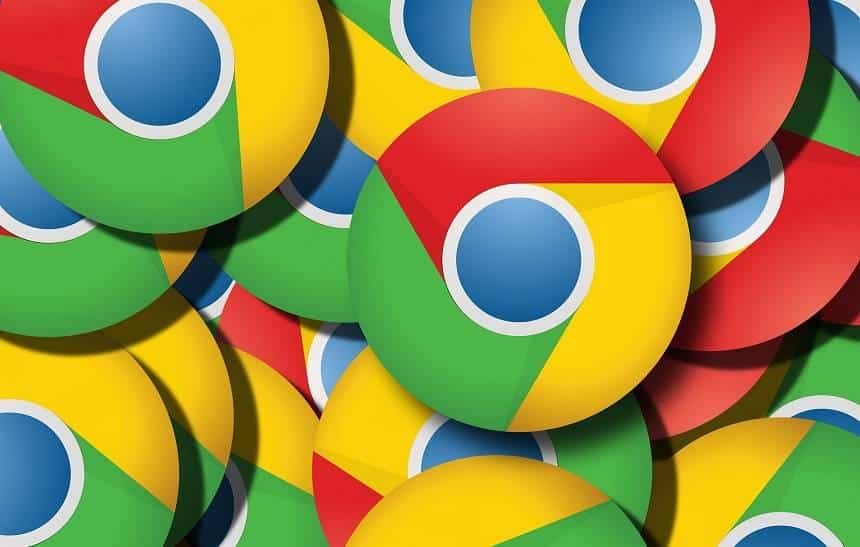O Chrome é o navegador desenvolvido pelo Google para diversas plataformas, que incluem computadores, celulares e outros dispositivos. No PC, este browser conseguiu fazer grande sucesso devido a ser leve em suas primeiras versões e a quantidade de extensões para deixá-lo com novas funções para facilitar o dia-a-dia.
Apesar desta utilidade, algumas extensões presentes na loja do Google Chrome acabam não sendo seguras e podem oferecer riscos aos usuários do navegador. Para contornar este problema, caso você não utilize complementos ou divida o computador com mais uma pessoa, uma medida de segurança é bloquear a instalação destas extensões. Veja como este processo é feito.
Importante
De forma nativa, o Google não implementou nenhuma função no Chrome para bloquear a instalação de novas extensões. Além disto, o método demonstrado abaixo não deve remover a maioria da funcionalidade das extensões que já estão instaladas no navegador, entretanto, elas não poderão ser atualizadas e nem fazer alterações no sistema.
Como bloquear a instalação de novas extensões
Para realizar esta tarefa será necessário alterar as permissões de uma pasta do Windows, que é onde as extensões são armazenadas. Além disto, caso você tenha mais de um usuário no sistema, é necessário fazer esta configuração individualmente para cada um deles. Confira:
- Aperte as teclas “Win + R” para abrir a janela do executar e entre nesta pasta: C:\Users\%username%\AppData\Local\Google\Chrome\User Data\Default;

- Clique com o botão direito do mouse na pasta “Extensions” e vá em “Propriedades”;

- Na janela que abre, clique na guia “Segurança”;

- Em “Nomes de grupo ou de usuário”, marque “SISTEMA” e clique em “Editar”;

- Mais uma vez, marque “SISTEMA” em “Nomes de grupo ou de usuário” e, no campo abaixo, marque a opção para “Negar” ao lado de “Gravar”;

- Clique em “Aplicar > Ok” até fechar todas as janelas que foram abertas;
- Reinicie o computador.
A partir deste momento, você até poderá conferir a Chrome Web Store, mas ao tentar instalar uma extensão por lá você receberá uma mensagem de erro. Caso queira estar apto a voltar a instalar novas extensões, você terá que repetir este processo descrito acima concedendo a permissão de gravação nesta pasta.
Pronto! Agora, você já sabe como deixar o Google Chrome mais seguro ao impedir a instalação de extensões.